Cách sử dụng dữ liệu trên máy chấm công là rất quan trọng, bộ phận kế toán cần biết. Bởi trong quá trình công ty hoạt động sẽ có rất nhiều vấn đề xảy ra liên quan đến việc chấm công của nhân viên như thêm, bớt nhân viên; thay đổi số giờ làm của công nhân,… Bài viết dưới đây sẽ hướng dẫn bạn cách sửa dữ liệu trên máy chấm công.
>>> Xem thêm: Máy chấm công Vân Tay
>>> Xem thêm: Máy chấm công Vân Tay
Cách sửa dữ liệu máy chấm công: Thêm, xóa dữ liệu
Tại sao cần biết cách sửa dữ liệu trên máy chấm công? Bởi khi sử dụng máy chấm công, dù rất tiên tiến, hiện đại nhưng bởi vì là máy móc, nên nhiều lúc khó tránh được những sai sót nhất định. Ví như:

- Công nhân chấm công nhưng máy chấm công không nhận được (vì nhiều yếu tố khác nhau).
- Thời gian làm của công nhân trên thực tế khác với trên máy chấm công. Do vậy cần phải sửa lại.
- Thỉnh thoảng máy chấm công bị đầy bộ nhớ, hoặc hư hỏng đột xuất nên những công nhân chấm công trong thời gian đó không được lưu lại.
- Hoặc công nhân vô tình quên chấm công tại máy
Bởi rất nhiều nguyên nhân như vậy mà khi tính toán phát lương, bộ phận kế toán phải biết cách sửa dữ liệu trên máy chấm công để đảm bảo quyền lợi cho doanh nghiệp, cũng như quyền lợi nhân viên.
Lúc này, nếu như đang sử dụng phần mềm chấm công (thường là phần mềm Wise eye), các thao tác chỉnh sửa dữ liệu sẽ được thực hiện theo các bước như sau:
- Bước đầu, vào mục Chấm công, rồi lựa chọn Quản lý dữ liệu ghi danh.
- Lúc này, muốn thêm, hoặc chỉnh sửa dữ liệu chấm công của một nhân viên nào đó, bạn chọn vào tên của nhân viên, và tiến hành chỉnh sửa. Chỉnh sửa xong bạn nhớ phải lưu lại để dữ liệu mới được cập nhật.
- Còn nếu muốn xóa dữ liệu, bạn chọn vào dòng chữ xóa. Sau cùng là lưu lại.
Tuy nhiên cần lưu ý rằng, trước khi thực hiện cách sửa dữ liệu trên máy chấm công, cần có bước tải dữ liệu từ máy chấm công về máy tính.
>> Xem thêm: Máy chấm công Ronald Jack
>> Xem thêm: Máy chấm công Ronald Jack
Cách sửa dữ liệu trên máy chấm công: Thêm, xóa nhân viên
Còn trong trường hợp muốn xóa tên một nhân viên nào đó đã nghỉ việc ra khỏi máy chấm công để thêm không gian lưu trữ trống, bạn có thể làm theo hướng dẫn dưới đây:

- Vào Máy chấm công, sau đó chọn Khai báo máy chấm công. Tại mục Khai báo máy chấm công, bạn sẽ thấy IP máy chấm công của công ty hiện lên.
- Sau đó bạn lên mạng, dùng ID để đăng nhập vào server của máy chấm công.
- Để xóa nhân viên, bạn vào mục Dữ liệu, trong các lựa chọn, chọn Quản lý nhân viên.
- Tại giao diên quản lý nhân viên, bạn tích vào tên của nhân viên cần xóa, tiếp đó nhấn vào mục Xóa trên thanh công cụ.
- Trong trường hợp không muốn xóa bằng phần mềm, có cách sửa dữ liệu trên máy chấm công ngay tại máy chấm công để xóa nhân viên.
- Bạn ấn và giữ M/OK khoảng 5 giây để hiện ra Danh mục chính.
- Chọn vào Người sử dụng.
- Chọn Tất cả người dùng.
- Chọn tên nhân viên muốn xóa, nhấn OK, rồi chọn xóa để loại bỏ nhân viên đã nghỉ việc.
Trên đây là một vài cách sửa dữ liệu trên máy chấm công mà ban kế toán có thể áp dụng để việc thanh toán lương trở nên dễ dàng hơn.
>> Xem thêm: Cách lấy dữ liệu từ máy chấm công
>> Xem thêm: Cách lấy dữ liệu từ máy chấm công
Tìm hiểu về máy chấm công mới nhất hiện nay
Cách sử dụng máy chấm công vân tay
Mọi thắc mắc xin liên hệ Hotline: 1900 2281 – Hỗ trợ 24/7